最近Kinect连接Xbox玩水果忍者的视频非常红火,可惜小斤只有本本和Kinect,没法玩Xbox上的体感游戏。幸运的是,寻寻觅觅后,小斤发现水果忍者有PC版本,既然上一个教程我们已经可以让Kinect认出我们手势,在这基础上,我们用手来控制鼠标,就可以在PC上玩咯!
视频地址:http://v.youku.com/v_show/id_XMjk2OTU3MjYw.html,徒手切还需要多练练。
上个教程,我们通过RaiseHand来捕捉举起后手的位置,于是小斤决定,用RaiseHand来触发鼠标移动事件,用Click来触发鼠标单击,但测试结果不让人满意,鼠标移动一卡一卡的,原因是RaiseHand识别需要时间,达不到实时的标准,怎么办呢?小斤翻阅了OpenNI的文档,找到了tracking的相关API。这样,在我们识别出手后,使用跟踪的办法得到手的实时位置,移动鼠标的问题迎刃而解!这就好比在茫茫人海中,跟着一个人走比找到一个人更容易!
因为这个教程代码量稍微多了点,小斤就不一股脑全抛上来了,先上主函数,再解释回调函数。
以下是Main.cpp的内容:
- #include <stdlib.h>
- #include <iostream>
- #include "opencv/cv.h"
- #include "opencv/highgui.h"
- #include <XnCppWrapper.h>
- #include "KinectGesture.h"
- #include "Appmessage.h"
- using namespacestd;
- using namespacecv;
- //Generator
- xn::GestureGenerator gestureGenerator;
- xn::HandsGenerator handsGenerator;
- xn::ImageGenerator imageGenerator;
- int isRealMouseControl=0;
- //【1】
- // main function
- void main()
- {
- IplImage* drawPadImg=cvCreateImage(cvSize(640,480),IPL_DEPTH_8U,3);
- IplImage* cameraImg=cvCreateImage(cvSize(640,480),IPL_DEPTH_8U,3);
- cvNamedWindow("Gesture",1);
- cvNamedWindow("Camera",1);
- clearImg(drawPadImg);
- CvFont font;
- cvInitFont( &font,CV_FONT_VECTOR0,1, 1, 0, 3, 5);
- XnStatus res;
- char key=0;
- // Context
- xn::Context context;
- res = context.Init();
- xn::ImageMetaData imageMD;
- // Generator
- res = imageGenerator.Create( context);
- res = gestureGenerator.Create( context);
- //【2】
- res=handsGenerator.Create(context);
- // Add gesture
- gestureGenerator.AddGesture("Wave", NULL);
- gestureGenerator.AddGesture("Click", NULL);
- // Register callback functions
- XnCallbackHandle gestureCBHandle;
- XnCallbackHandle handsCBHandle;
- gestureGenerator.RegisterGestureCallbacks(GRecognized, GProgress,(void*)drawPadImg,gestureCBHandle );
- //【3】
- handsGenerator.RegisterHandCallbacks(Hand_Create, Hand_Update,Hand_Destroy, (void*)drawPadImg, handsCBHandle);
- // Start generate
- context.StartGeneratingAll();
- res = context.WaitAndUpdateAll();
- while( (key!=27) && !(res = context.WaitAndUpdateAll()) )
- {
- res = context.WaitAndUpdateAll();
- imageGenerator.GetMetaData(imageMD);
- memcpy(cameraImg->imageData,imageMD.Data(),640*480*3);
- cvCvtColor(cameraImg,cameraImg,CV_RGB2BGR);
- cvPutText(drawPadImg,"Wave Your Hand to Start Tracking",cvPoint(20, 20), &font, CV_RGB(255,0,0));
- cvShowImage("Gesture",drawPadImg);
- cvShowImage("Camera",cameraImg);
- key=cvWaitKey(20);
- switch(key){
- case 'c':
- clearImg(drawPadImg);
- break;
- //【4】
- case 'm'://simulate real mouse
- isRealMouseControl=1-isRealMouseControl;
- break;
- default:
- if(key != -1) printf("You Press%d\n",key);
- }
- }
- cvDestroyWindow("Gesture");
- cvDestroyWindow("Camera");
- cvReleaseImage(&drawPadImg);
- cvReleaseImage(&cameraImg);
- context.StopGeneratingAll();
- context.Shutdown();
- }
【1】程序执行后,窗体和显示和上一个手势识别的例程是一样的,由于要使用mouse_event来控制鼠标,小斤选择了MFC框架,主要是一个Dialog和一个按钮。由于我们的程序执行时,是使用OpenCV的highgui进行图像显示的,这里点击窗体上按钮后创建并开始线程,线程函数KinectGestureMain(),也就是这里的主函数。
【2】KinectGestureMain()中的内容,大部分和上一个例程是一样的,在【2】这里,小斤创建了一个HandsGenerator,这个生成器主要帮我们负责跟踪的工作。它的创建方法和其它的生成器是一样的,传一个Context给Create()方法
【3】与GestureGenerator类似,我们需要为HandsGenerator注册回调函数,
- XnStatusxn::HandsGenerator::RegisterHandCallbacks ( HandCreate CreateCB, HandUpdate UpdateCB, HandDestroy DestroyCB, void * pCookie, XnCallbackHandle & hCallback )
其中定义HandCreate是一个新的手(跟踪)被创建时调用的,HandDestroy 则相反,在手消失后被调用,UpdateCB在手变化位置时被调用。另外,pCookie是传给回调函数的指针,可以放一些用户数据,小斤把程序的画板图像指针传入,这样可在回调函数中直接绘图了。phCallback是一个回调函数的handle,可用来注销回调函数。
【4】这边设定了,按m键,进入鼠标控制模式。
其它代码都和上一个例程差不多,我们来看看回调函数。
- // callback function for gesture recognized
- void XN_CALLBACK_TYPEGRecognized( xn::GestureGenerator &generator,
- const XnChar *strGesture,
- const XnPoint3D *pIDPosition,
- const XnPoint3D *pEndPosition,
- void *pCookie )
- {
- int imgStartX=0;
- int imgStartY=0;
- int imgEndX=0;
- int imgEndY=0;
- //【5】
- imgStartX=(int)(640/2-(pIDPosition->X));
- imgStartY=(int)(480/2-(pIDPosition->Y));
- imgEndX=(int)(640/2-(pEndPosition->X));
- imgEndY=(int)(480/2-(pEndPosition->Y));
- IplImage* refimage=(IplImage*)pCookie;
- if(strcmp(strGesture,"Wave")==0)
- {
- cvLine(refimage,cvPoint(imgStartX,imgStartY),cvPoint(imgEndX,imgEndY),CV_RGB(255,255,0),6);
- //【6】
- handsGenerator.StartTracking(*pEndPosition);
- }
- else if(strcmp(strGesture,"Click")==0)
- {
- cvCircle(refimage,cvPoint(imgStartX,imgStartY),6,CV_RGB(0,0,255),12);
- //【7】
- if(isRealMouseControl)
- {
- messageHandler(cvPoint(imgStartX,imgStartY),0,REAL_MOUSE_CLICK);
- }
- }
- }
- // callback function forgesture progress
- void XN_CALLBACK_TYPEGProgress( xn::GestureGenerator &generator,
- const XnChar *strGesture,
- const XnPoint3D *pPosition,
- XnFloat fProgress,
- void *pCookie )
- {
- }
【5】由于pIDPosition和pEndPosition的坐标,是以屏幕中心为(0,0)点的坐标系,在OpenCV中的显示,是以屏幕左上角为(0,0)点,所以这里做了一个转换。
【6】这一段代码,我们的GestureGenerator识别出“挥动”手势后,调用了HandsGenerator的StartTracking()方法来开始在pEndPosition这个位置跟踪手,pEndPosition便是“挥动”“手势的结束位置。
【7】中,如果识别出了“前推”手势,并开启了鼠标控制模式,就调用小斤定义的messageHandler()方法模拟鼠标点击。这个messageHandler()待会会在AppMessage.cpp中实现。
接着,小斤实现了Hands相关的回调函数:
- //【8】
- void XN_CALLBACK_TYPEHand_Create(xn::HandsGenerator& generator,XnUserID nId,const XnPoint3D*pPosition, XnFloatfTime, void*pCookie)
- {
- addTrackingId(nId);
- }
- void XN_CALLBACK_TYPEHand_Update(xn::HandsGenerator& generator,XnUserID nId,const XnPoint3D*pPosition, XnFloatfTime, void*pCookie)
- {
- int imgPosX=0;
- int imgPosY=0;
- char locationinfo[100];
- imgPosX=(int)(640/2-(pPosition->X));
- imgPosY=(int)(480/2-(pPosition->Y));
- IplImage* refimage=(IplImage*)pCookie;
- cvSetImageROI(refimage,cvRect(40,450,640,30));
- CvFont font;
- cvInitFont( &font,CV_FONT_VECTOR0,1, 1, 0, 3, 5);
- cvSet(refimage,cvScalar(255,255,255));
- if(isRealMouseControl)
- {
- sprintf(locationinfo,"MouseCtrl: %dth HandLoc: %d,%d",nId,(int)pPosition->X,(int)pPosition->Y);
- }
- else
- {
- sprintf(locationinfo,"Normal: %dth HandLoc: %d,%d",nId,(int)pPosition->X,(int)pPosition->Y);
- }
- cvPutText(refimage,locationinfo ,cvPoint(30,30), &font, CV_RGB(0,0,0));
- cvResetImageROI(refimage);
- CvPoint thisLocation=cvPoint(imgPosX,imgPosY);
- //【9】
- if(isRealMouseControl)
- {
- //cvCircle(refimage,cvPoint(imgPosX,imgPosY),1,CV_RGB(255,0,0),2);
- messageHandler(thisLocation,nId,REAL_MOUSE_MOVE);
- }
- else
- {
- cvCircle(refimage,cvPoint(imgPosX,imgPosY),1,CV_RGB(255,0,0),2);
- }
- }
- void XN_CALLBACK_TYPEHand_Destroy(xn::HandsGenerator& generator,XnUserID nId,XnFloat fTime,void* pCookie)
- {
- //printf("Lost Hand: %d\n", nId);
- removeTrackingId(nId);
- }
【8】中的Hand_Create()就是CreateCB,该回调函数定义如下:
- void XN_CALLBACK_TYPEHand_Create(xn::HandsGenerator& generator,XnUserID nId,const XnPoint3D*pPosition, XnFloatfTime, void*pCookie)
其中,generator指定触发Hands的生成器。
nId为被创建的手(跟踪)的id,这个id会随着手的不断创建和消失增加,用以标识每一个手。
pPosition是手当前的位置,fTime是一个Timestamp,而pCookie就是用户传入的数据指针了。
在该方法中,小斤使用了自己定义的addTracking()方法,该方法也在AppMessage.cpp中实现。小斤在该文件中维护了一个数组,用以标识每个id的手是否在跟踪状态。
【9】Hand_Update()和Hand_Destroy()的参数和Hand_Create()是一样的,除去一堆绘图过程之外,小斤使用messageHandler()方法模拟鼠标移动。
以下是AppMessage.cpp的内容:
- #include "AppMessage.h"
- //Location and move anglelast time for each userId(Hand Id)
- CvPoint lastLocation[MAX_HAND_NUM];
- int isHandTracking[MAX_HAND_NUM]={0};
- int isClickDown=0;
- void addTrackingId(int userId)
- {
- isHandTracking[userId]=1;
- }
- void removeTrackingId(int userId)
- {
- isHandTracking[userId]=0;
- }
- CvPoint getLastLocation(int userId)
- {
- return lastLocation[userId];
- }
- void messageHandler(CvPoint &location,int userId,int flag)
- {
- //initialize the lastLocation from the location obtained bythe first time
- if(lastLocation[userId].x==0&&lastLocation[userId].y==0)
- {
- lastLocation[userId].x=location.x;
- lastLocation[userId].y=location.y;
- }
- if(flag==REAL_MOUSE_CLICK)
- {
- if(!isClickDown)
- {
- mouse_event(MOUSEEVENTF_LEFTDOWN,0,0,0,0);
- }
- else {
- mouse_event(MOUSEEVENTF_LEFTUP,0,0,0,0);
- }
- isClickDown=1-isClickDown;
- }
- else if(flag==REAL_MOUSE_MOVE)
- {
- //【10】
- int firstHandId=-1;
- for(int i=0;i<MAX_HAND_NUM;i++)
- {
- if(isHandTracking[i]!=0)
- {
- if(firstHandId==-1)
- {
- firstHandId=i;
- break;
- }
- }
- }
- if(abs(location.x-lastLocation[userId].x)<5)
- {
- location.x=lastLocation[userId].x;
- }
- if(abs(location.y-lastLocation[userId].y)<5)
- {
- location.y=lastLocation[userId].y;
- }
- //【11】
- if(userId==firstHandId)
- {
- mouse_event(MOUSEEVENTF_ABSOLUTE|MOUSEEVENTF_MOVE,
- (location.x-160)*65536/640*2,(location.y-120)*65536/480*2,0,0);
- }
- }
- lastLocation[userId].x=location.x;
- lastLocation[userId].y=location.y;
- }
【10】根据程序维护的isHandTracking数组,找到被跟踪的第一个手。
【11】考虑到可能有多个手被捕捉并跟踪的情况,先来先得,这里小斤让鼠标只听第一个出现的手的指挥,进行移动。
这里使用了MOUSEEVENTF_ABSOLUTE,所谓的绝对坐标,就是把计算机屏幕定义为65536*65536个点的坐标系。如果分辨率为640*480,想把鼠标移动到屏幕正中,就可以调用mouse_event(MOUSEEVENTF_ABSOLUTE|MOUSEEVENTF_MOVE,320/640*65536,240/480*65536,0,0);
这段代码中,由于OpenNI输出的分辨率为640*480,而小斤习惯抬起右手来切水果,所以只使用了右半边区域来控制鼠标,同时做了些微调,大家可以根据自己的喜好来设置。
另外,在水果忍者PC版中,切的动作是按住鼠标左键(MOUSE_LEFTDOWN)并移动(MOUSE_MOVE)来触发的。因此,小斤在程序中使用push手势来切换MOUSE_LEFTDOWN和MOUSE_LEFTUP。
使用方法如下:打开程序,按下M键进入鼠标控制模式,进入游戏后,push一下,使鼠标处于MOUSE_LEFTDOWN状态,屏幕就会出现刀光剑影咯,不想玩的时候,再push一下即可。
好了,小斤要去切几盘水果休息一下咯,希望这篇文章对大家有所帮助和启发。
如果懒得建工程贴代码,本教程中的源程序,可以点此下载。
另外还有一个MFC的版本,点这里下载。
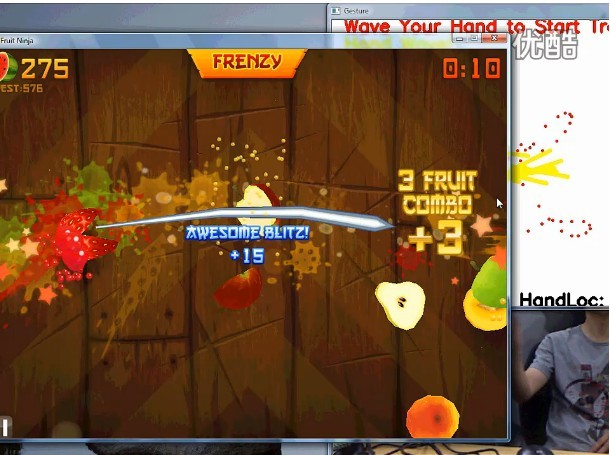





















 6370
6370











 被折叠的 条评论
为什么被折叠?
被折叠的 条评论
为什么被折叠?








